المقدمة
يوضح هذا المستند كيفية حدوث الترحيل المجمع لحسابات المراسلة الموحدة (UM) من Exchange إلى Office 365 في Cisco Unity Connection (CUC).
كيف تقوم بالترحيل المجمع لحساب UM للمستخدمين من Exchange إلى Office 365 في CUC؟
عندما يكون لديك العديد من حسابات UM على اتصال الوحدة وترغب في ترحيل حساب UM للمستخدمين من واحد إلى آخر. لا تساعد أداة التحرير المجمع نظرا لأنه لا يمكنك ترحيل حسابات UM مباشرة من خلال أداة التحرير المجمع.
يوضح هذا الإجراء كيفية ترحيل حساب Exchange UM للمستخدمين إلى Office 365 بشكل جماعي. يمكن إستخدام الإجراء نفسه للترحيل بين أي حسابين من حسابي UM.
الخطوة 1. لتصدير قائمة من كل المستخدمين الذين لديهم حساب تطبيق المراسلة الموحدة في ملف CSV، انتقل إلى أدوات > أداة الإدارة المجمعة ثم تحت تحديد عملية التحقق تصدير، وتحت تحديد نوع الكائن تحقق من حسابات المراسلة الموحدة، كما هو موضح في الصورة.
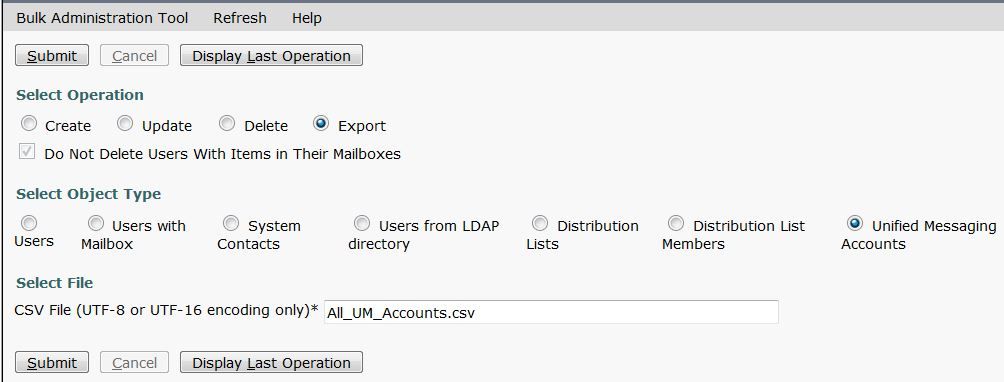
يتم عرض ملف csv المصدر في الصورة:

الخطوة 2. من ملف csv أعلاه، تأكد من أنه يحتوي فقط على المستخدمين الذين يلزم ترحيل حساب UM الخاص بهم من Exchange إلى Office 365. على سبيل المثال، من ملف CSV المصدر، يستخدم إختبار المستخدم الأول بالفعل Office 365، وبالتالي قم بإزالة هذا من ملف csv.

الخطوة 3. أستخدم ملف csv أعلاه لحذف حساب UM الموجود للمستخدمين Exchange-2010 بواسطة أداة الإدارة المجمعة.
انتقل إلى أدوات > أداة الإدارة المجمعة وتحت تحديد عملية التحقق من الحذف، ثم تحت تحديد نوع الكائن تحقق من حسابات المراسلة الموحدة. بعد ذلك، استعرض ملف csv أعلاه (الذي يحتوي على أولئك المستخدمين فقط، الذين يلزم حذف حساب UM الخاص بهم) وانقر فوق إرسال، كما هو موضح في الصورة:
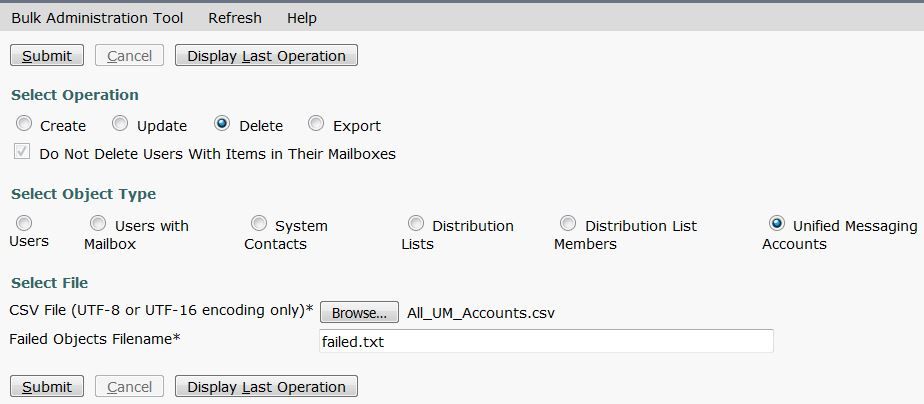
إذا تم حذف حسابات UM لكافة المستخدمين بنجاح، فيجب الحصول على إعلام:
"تم إكمال "أداة الإدارة المجمعة". عدد مرات النجاح: 4، عدد مرات الفشل: 0
الخطوة 4. الآن تحتاج إلى إنشاء حسابات UM ل Office 365. افتح ملف CSV أعلاه وقم بإجراء التغييرات التالية:
- قم بإعادة تسمية العمود الثاني ServiceDisplayName باسم حساب خدمة UM الذي تم إنشاؤه ل Office 365.
- أترك العمود الثالث OptionalServiceAccountID فارغا.

الخطوة 5. إنشاء حساب Office 365 UM للمستخدمين باستخدام ملف csv أعلاه.
انتقل إلى أدوات > أداة الإدارة المجمعة وتحقق من الإنشاء ضمن عملية تحديد، ثم حدد حسابات المراسلة الموحدة أسفل تحديد نوع الكائن، كما هو موضح في الصورة. الآن تصفح ملف csv أعلاه.
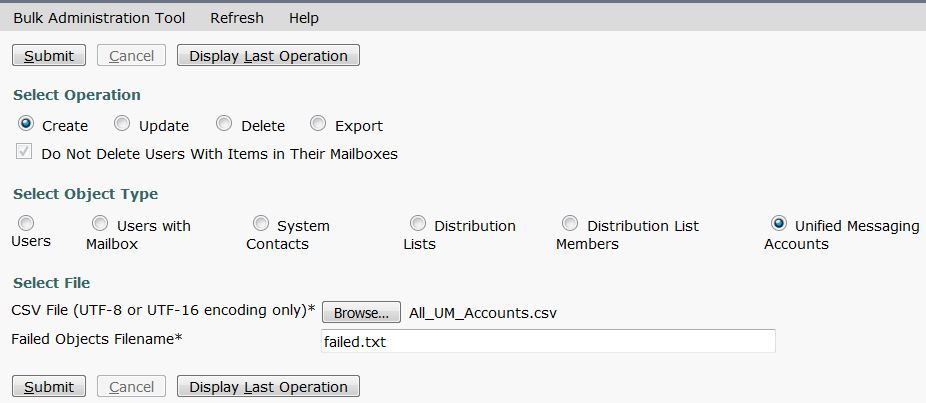
إذا تم إنشاء حسابات UM لكافة المستخدمين بنجاح، فيجب الحصول على إعلام مثل هذا:
"تم إكمال "أداة الإدارة المجمعة". عدد مرات النجاح: 4، عدد مرات الفشل: 0
الخطوة 6. تحقق مما إذا تم إنشاء حساب UM للمستخدمين بنجاح.
